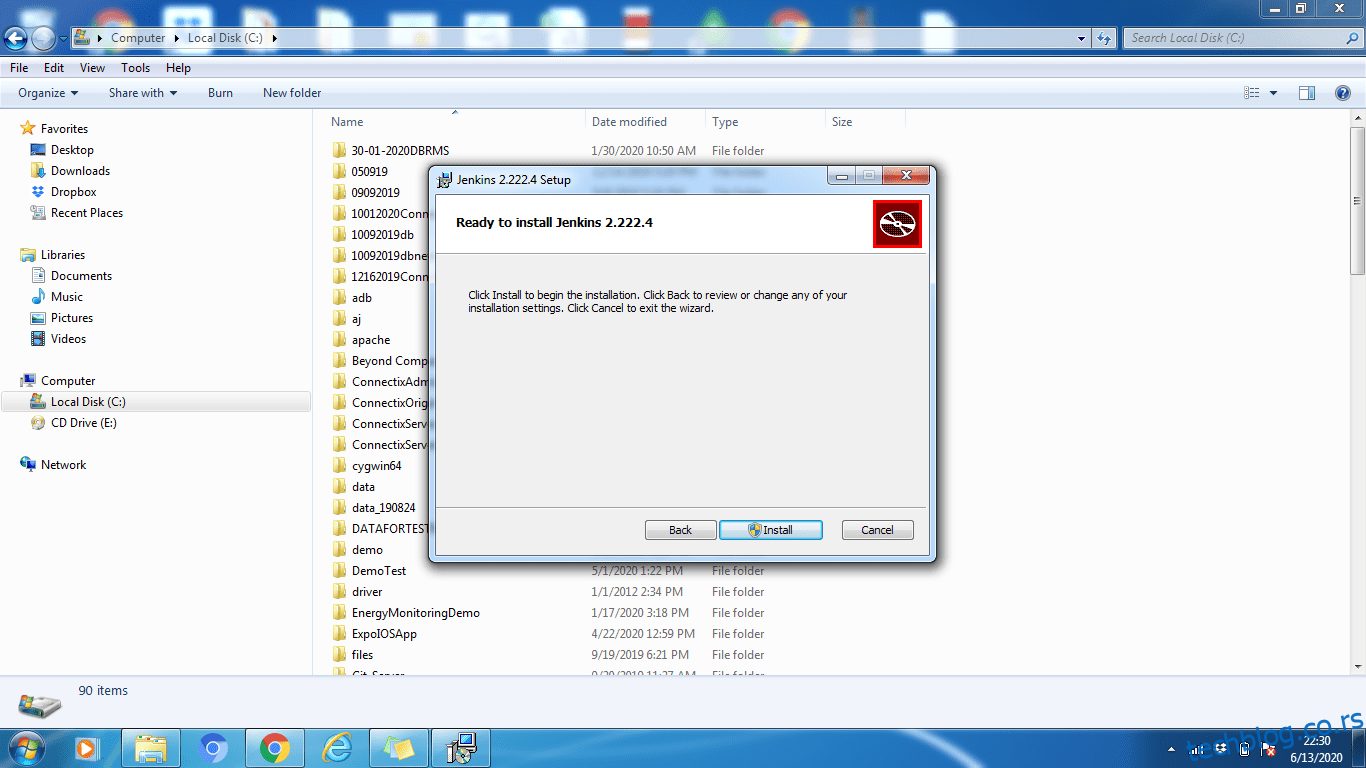Водич за инсталацију Џенкинса корак по корак.
У овом чланку ћемо научити како да инсталирамо Јенкинс на следеће оперативне системе.
За све горе наведене оперативне системе, кораци инсталације Јенкинса се мало разликују, али кораци конфигурације су исти.
Шта је Џенкинс?
Јенкинс је алат за изградњу аутоматизације отвореног кода за програмере који могу да трче око пројеката и апликација. Користи се за изградњу и примену софтвера и апликација. То је моћна апликација за аутоматизацију која омогућава сталну интеграцију и континуирану испоруку пројеката, без обзира на платформу на којој радите.
Пошто је Јенкинс Јава апликација, покреће је самостално на било којој машини са инсталираним Јава Рунтиме Енвиронмент (ЈРЕ).
Ако желите да научите Џенкинса, погледајте ово онлајн курс да од нуле постанеш херој.
Преглед садржаја
Предуслов
ЈДК8+ је обавезан за све оперативне системе. Дакле, прво морамо да инсталирамо ЈДК8 или новију верзију. Можете га преузети и инсталирати одавде.
Јенкинс инсталација на Виндовс-у
Када се ЈДК инсталира и покрене, спремни смо да преузмемо и инсталирамо Јенкинс. Кликните овде да преузмете најновији Јенкинс МСИ пакет за Виндовс.
- Двапут кликните на јенкинс.мси да бисте започели инсталацију.
- Кликните на Даље и затим инсталирајте
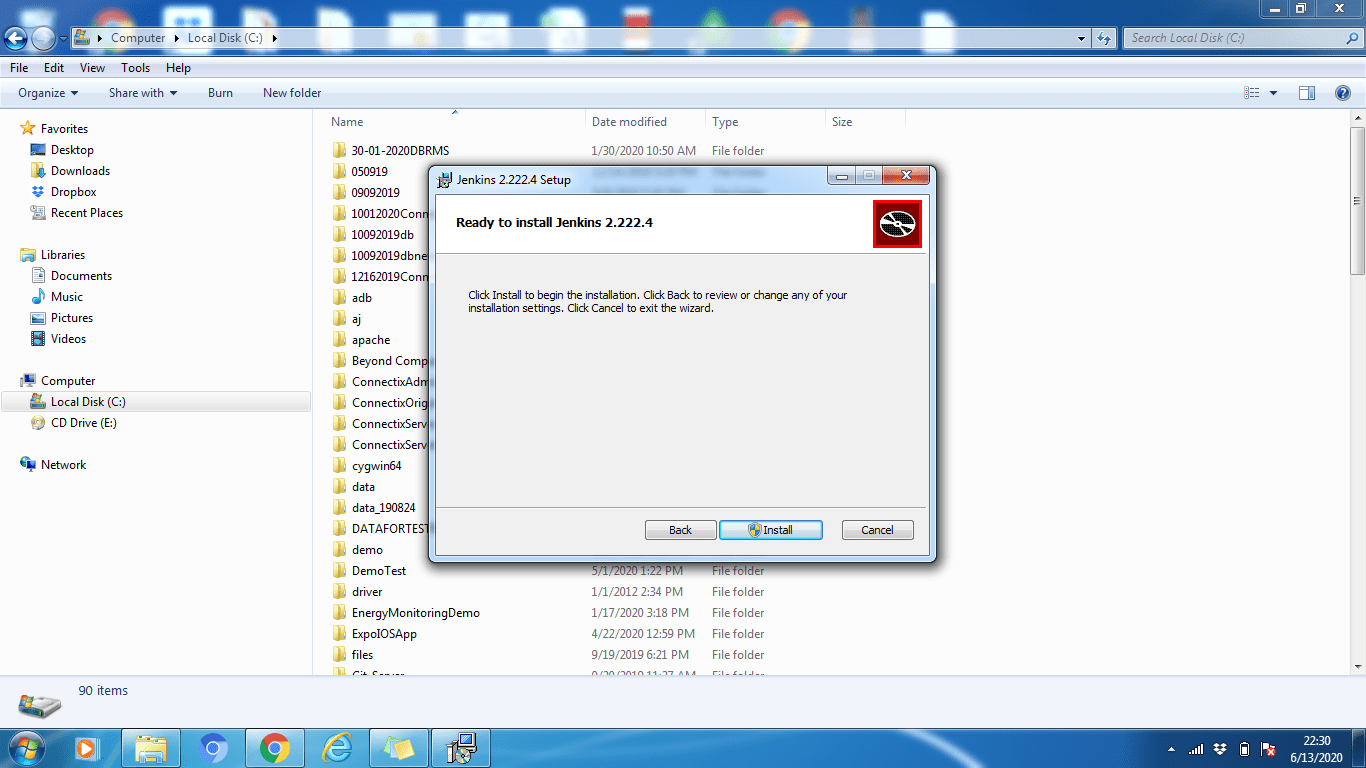
- Кликните на дугме Промени ако желите да га инсталирате у други директоријум. У овом примеру, задржаћемо подразумевану опцију, кликните на Нект
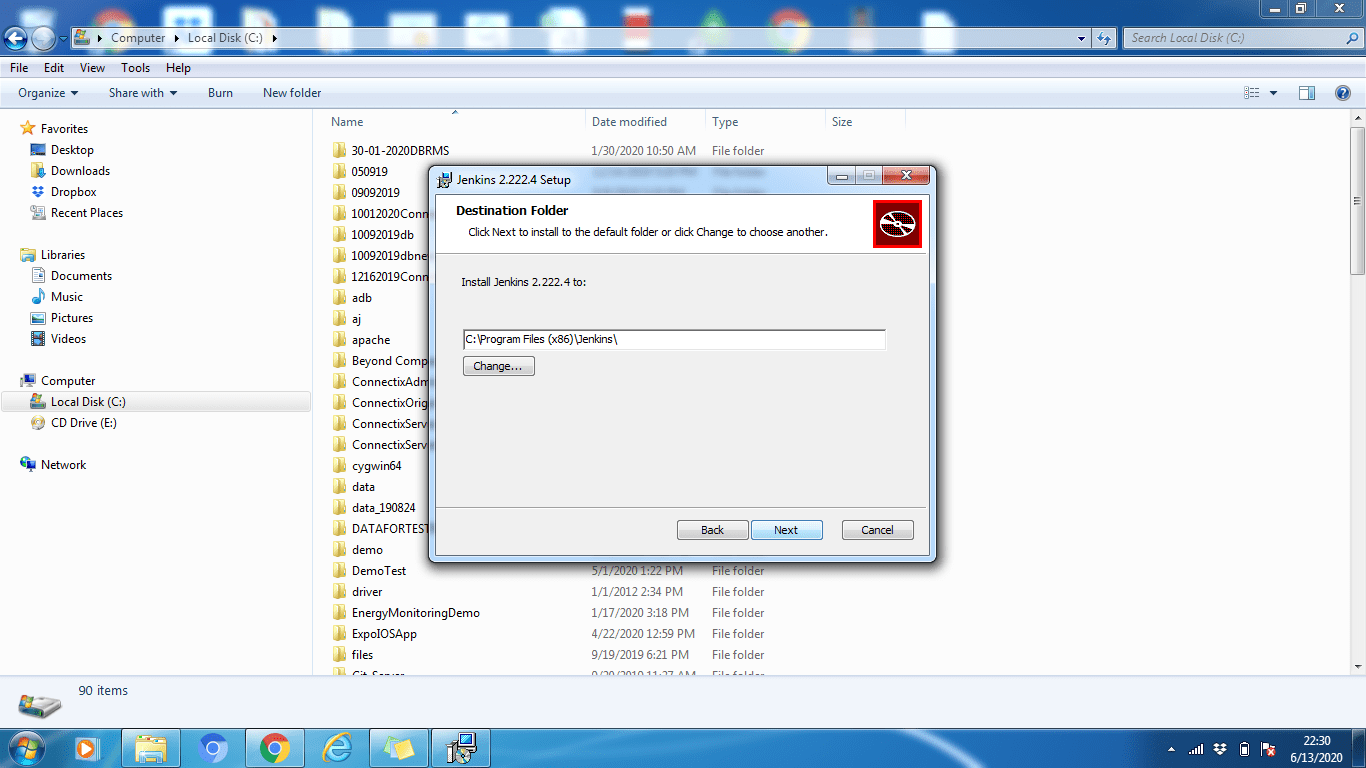
- Када завршите са процесом инсталације, кликните на дугме Заврши да бисте довршили инсталацију.
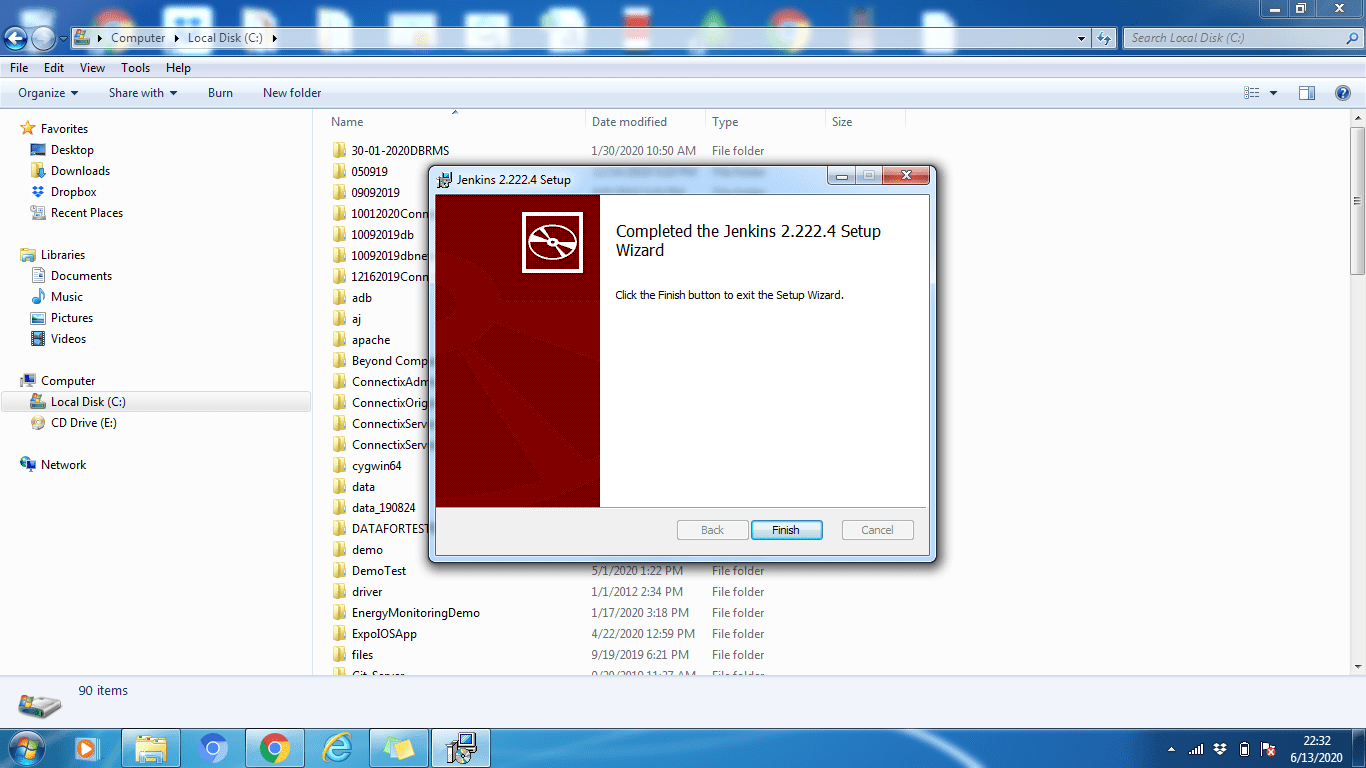
Као што видите, инсталација Јенкинса у Виндовс-у је заиста лака. Као и сваки други стандардни софтвер.
Јенкинс инсталација на Убунту
Као што је раније поменуто, уверите се да је ЈДК8+ инсталиран и да ради на Убунту машини. Ако није инсталиран, извршите доњу команду да бисте га инсталирали.
судо апт инсталл дефаулт-јдк-хеадлесс
[email protected]:~$ sudo apt install default-jdk-headless Reading package lists... Done Building dependency tree Reading state information... Done The following NEW packages will be installed: default-jdk-headless 0 upgraded, 1 newly installed, 0 to remove and 102 not upgraded. Need to get 1132 B of archives. After this operation, 6144 B of additional disk space will be used. Get:1 http://archive.ubuntu.com/ubuntu bionic-updates/main amd64 default-jdk-headless amd64 2:1.11-68ubuntu1~18.04.1 [1132 B] Fetched 1132 B in 2s (676 B/s) Selecting previously unselected package default-jdk-headless. (Reading database ... 30061 files and directories currently installed.) Preparing to unpack .../default-jdk-headless_2%3a1.11-68ubuntu1~18.04.1_amd64.deb ... Unpacking default-jdk-headless (2:1.11-68ubuntu1~18.04.1) ... Setting up default-jdk-headless (2:1.11-68ubuntu1~18.04.1) ... [email protected]:~$
Да бисте потврдили да је Јава успешно инсталирана, извршите следећу команду:
јава -версион
[email protected]:~$ java -version openjdk version "11.0.7" 2020-04-14 OpenJDK Runtime Environment (build 11.0.7+10-post-Ubuntu-2ubuntu218.04) OpenJDK 64-Bit Server VM (build 11.0.7+10-post-Ubuntu-2ubuntu218.04, mixed mode, sharing) [email protected]:~$
Када се инсталира, онда је добро да кренемо са инсталацијом Јенкинса.
Кораци инсталације:
Корак 1: Прво, отворите командни терминал (Цтрл + Алт + Т)
Корак 2: За инсталирање Јенкинса, додајмо кључ спремишта у систем
<спан стиле=”фонт-веигхт: 400;”>вгет -к -О – хттп://пкг.јенкинс-ци.орг/дебиан/јенкинс-ци.орг.кеи | судо апт-кеи адд –
[email protected]:~$ wget -q -O - http://pkg.jenkins-ci.org/debian/jenkins-ci.org.key | sudo apt-key add - OK [email protected]:~$
Корак 3: Једном када је кључ додат, морамо да додамо Репос адресу Дебиан пакета на машину.
<спан стиле=”фонт-веигхт: 400;”>судо сх -ц ‘ецхо деб хттп://пкг.јенкинс-ци.орг/дебиан-стабле бинари/ > /етц/апт/соурцес.лист.д/јенкинс .лист’
Корак 4: Сада ажурирајте Убунту пакете
<спан стиле=”фонт-веигхт: 400;”>ажурирање судо апт
[email protected]:~$ sudo apt update Hit:1 http://archive.ubuntu.com/ubuntu bionic InRelease Get:2 http://archive.ubuntu.com/ubuntu bionic-updates InRelease [88.7 kB] Ign:3 http://pkg.jenkins-ci.org/debian-stable binary/ InRelease Get:4 http://pkg.jenkins-ci.org/debian-stable binary/ Release [2044 B] Get:5 http://pkg.jenkins-ci.org/debian-stable binary/ Release.gpg [195 B] Get:6 http://archive.ubuntu.com/ubuntu bionic-backports InRelease [74.6 kB] Get:7 http://archive.ubuntu.com/ubuntu bionic/universe amd64 Packages [8570 kB] Get:8 http://pkg.jenkins-ci.org/debian-stable binary/ Packages [17.6 kB] Get:9 http://security.ubuntu.com/ubuntu bionic-security InRelease [88.7 kB] Get:10 http://security.ubuntu.com/ubuntu bionic-security/main amd64 Packages [748 kB] Get:11 http://security.ubuntu.com/ubuntu bionic-security/main Translation-en [237 kB] Get:12 http://security.ubuntu.com/ubuntu bionic-security/restricted amd64 Packages [50.8 kB] Get:13 http://security.ubuntu.com/ubuntu bionic-security/restricted Translation-en [12.3 kB] Get:14 http://security.ubuntu.com/ubuntu bionic-security/universe amd64 Packages [673 kB] Get:15 http://security.ubuntu.com/ubuntu bionic-security/universe Translation-en [223 kB] Get:16 http://security.ubuntu.com/ubuntu bionic-security/multiverse amd64 Packages [7808 B] Get:17 http://security.ubuntu.com/ubuntu bionic-security/multiverse Translation-en [2856 B] Get:18 http://archive.ubuntu.com/ubuntu bionic/universe Translation-en [4941 kB] Get:19 http://archive.ubuntu.com/ubuntu bionic/multiverse amd64 Packages [151 kB] Get:20 http://archive.ubuntu.com/ubuntu bionic/multiverse Translation-en [108 kB] Get:21 http://archive.ubuntu.com/ubuntu bionic-updates/main amd64 Packages [969 kB] Get:22 http://archive.ubuntu.com/ubuntu bionic-updates/main Translation-en [329 kB] Get:23 http://archive.ubuntu.com/ubuntu bionic-updates/restricted amd64 Packages [60.5 kB] Get:24 http://archive.ubuntu.com/ubuntu bionic-updates/restricted Translation-en [14.7 kB] Get:25 http://archive.ubuntu.com/ubuntu bionic-updates/universe amd64 Packages [1085 kB] Get:26 http://archive.ubuntu.com/ubuntu bionic-updates/universe Translation-en [337 kB] Get:27 http://archive.ubuntu.com/ubuntu bionic-updates/multiverse amd64 Packages [15.9 kB] Get:28 http://archive.ubuntu.com/ubuntu bionic-updates/multiverse Translation-en [6420 B] Get:29 http://archive.ubuntu.com/ubuntu bionic-backports/main amd64 Packages [7516 B] Get:30 http://archive.ubuntu.com/ubuntu bionic-backports/main Translation-en [4764 B] Get:31 http://archive.ubuntu.com/ubuntu bionic-backports/universe amd64 Packages [7484 B] Get:32 http://archive.ubuntu.com/ubuntu bionic-backports/universe Translation-en [4436 B] Fetched 18.8 MB in 58s (327 kB/s) Reading package lists... Done Building dependency tree Reading state information... Done 102 packages can be upgraded. Run 'apt list --upgradable' to see them. [email protected]:~$
Корак 5: Коначно да бисте инсталирали Јенкинс, извршите наредбу испод
<спан стиле=”фонт-веигхт: 400;”>судо апт инсталл јенкинс
[email protected]:~$ sudo apt install jenkins Reading package lists... Done Building dependency tree Reading state information... Done The following additional packages will be installed: daemon The following NEW packages will be installed: daemon jenkins 0 upgraded, 2 newly installed, 0 to remove and 102 not upgraded. Need to get 65.7 MB of archives. After this operation, 66.8 MB of additional disk space will be used. Do you want to continue? [Y/n] Y Get:1 http://archive.ubuntu.com/ubuntu bionic/universe amd64 daemon amd64 0.6.4-1build1 [99.5 kB] Get:2 http://pkg.jenkins-ci.org/debian-stable binary/ jenkins 2.235.1 [65.6 MB] Fetched 65.7 MB in 3min 34s (307 kB/s) Selecting previously unselected package daemon. (Reading database ... 29242 files and directories currently installed.) Preparing to unpack .../daemon_0.6.4-1build1_amd64.deb ... Unpacking daemon (0.6.4-1build1) ... Selecting previously unselected package jenkins. Preparing to unpack .../jenkins_2.235.1_all.deb ... Unpacking jenkins (2.235.1) ... Setting up daemon (0.6.4-1build1) ... Setting up jenkins (2.235.1) ... invoke-rc.d: could not determine current runlevel Processing triggers for systemd (237-3ubuntu10.39) ... Processing triggers for man-db (2.8.3-2ubuntu0.1) ... Processing triggers for ureadahead (0.100.0-21) ... [email protected]:~$
Јенкинс је успешно инсталиран. Сада можемо да покренемо Јенкинс сервер.
Корак 6: Покретање Јенкинса преко системцтл команде
<спан стиле=”фонт-веигхт: 400;”>судо системцтл старт јенкинс
системцтл не приказује излаз тако да можемо да проверимо статус преко доње команде. Преко ове команде можемо да проверимо да ли је Џенкинс активан или не.
<спан стиле=”фонт-веигхт: 400;”>судо системцтл статус јенкинс
[email protected]:~$ sudo systemctl status jenkins
● jenkins.service - LSB: Start Jenkins at boot time
Loaded: loaded (/etc/init.d/jenkins; generated)
Active: active (exited) since Sat 2020-04-04 10:10:19 UTC; 2 months 16 days ago
Docs: man:systemd-sysv-generator(8)
Tasks: 0 (limit: 4915)
CGroup: /system.slice/jenkins.service
Apr 04 10:10:18 ip-172-31-17-25 systemd[1]: Starting LSB: Start Jenkins at boot time...
Apr 04 10:10:18 ip-172-31-17-25 jenkins[1984]: Correct java version found
Apr 04 10:10:18 ip-172-31-17-25 jenkins[1984]: * Starting Jenkins Automation Server jenkins
Apr 04 10:10:18 ip-172-31-17-25 su[2037]: Successful su for root by root
Apr 04 10:10:18 ip-172-31-17-25 su[2037]: + ??? root:root
Apr 04 10:10:18 ip-172-31-17-25 su[2037]: pam_unix(su:session): session opened for user root by (uid=0)
Apr 04 10:10:18 ip-172-31-17-25 jenkins[1984]: mesg: ttyname failed: Inappropriate ioctl for device
Apr 04 10:10:18 ip-172-31-17-25 su[2037]: pam_unix(su:session): session closed for user root
Apr 04 10:10:19 ip-172-31-17-25 jenkins[1984]: ...done.
Apr 04 10:10:19 ip-172-31-17-25 systemd[1]: Started LSB: Start Jenkins at boot time.
[email protected]:~$
Корак 6: Конфигурисање порта (опционо)
Подразумевано, Џенкинс се покреће на 8080 порту и морамо да учинимо да овај порт буде доступан са било ког места (ако није доступан).
Хајде да отворимо порт:
<спан стиле=”фонт-веигхт: 400;”>судо уфв дозволи 8080
Статус порта можемо проверити испод следеће команде:
<спан стиле=”фонт-веигхт: 400;”>судо уфв статус
[email protected]:~$ sudo ufw status Status: active To Action From -- ------ ---- 8080 ALLOW Anywhere 8080 (v6) ALLOW Anywhere (v6) [email protected]:~$
Ако је статус заштитног зида неактиван, покрените следећу команду, иначе није потребна
<спан стиле=”фонт-веигхт: 400;”>судо уфв дозволи ОпенССХ
затим
<спан стиле=”фонт-веигхт: 400;”>судо уфв енабле
Јенкинс инсталација на ЦентОС-у
Прво, уверите се да је ЈДК8+ инсталиран и да ради на машини. Ако није инсталиран, извршите наредбу испод да бисте инсталирали ОпенЈДК 8 пакет.
sudo yum install java-1.8.0-openjdk-devel
[[email protected] ~]$ sudo yum install java-1.8.0-openjdk-devel CentOS-8 - AppStream 1.0 kB/s | 4.3 kB 00:04 CentOS-8 - AppStream 397 kB/s | 5.8 MB 00:14 CentOS-8 - Base 3.5 kB/s | 3.9 kB 00:01 CentOS-8 - Extras 547 B/s | 1.5 kB 00:02 Jenkins-stable 6.5 kB/s | 2.9 kB 00:00 Dependencies resolved. ================================================================================ Package Arch Version Repository Size ================================================================================ Installing: java-1.8.0-openjdk-devel x86_64 1:1.8.0.252.b09-3.el8_2 AppStream 9.8 M Transaction Summary ================================================================================ Install 1 Package Total download size: 9.8 M Installed size: 41 M Is this ok [y/N]: y Downloading Packages: java-1.8.0-openjdk-devel-1.8.0.252.b09-3.el8_2. 531 kB/s | 9.8 MB 00:18 -------------------------------------------------------------------------------- Total 507 kB/s | 9.8 MB 00:19 Running transaction check Transaction check succeeded. Running transaction test Transaction test succeeded. Running transaction Preparing : 1/1 Installing : java-1.8.0-openjdk-devel-1:1.8.0.252.b09-3.el8_2.x86 1/1 Running scriptlet: java-1.8.0-openjdk-devel-1:1.8.0.252.b09-3.el8_2.x86 1/1 Verifying : java-1.8.0-openjdk-devel-1:1.8.0.252.b09-3.el8_2.x86 1/1 Installed products updated. Installed: java-1.8.0-openjdk-devel-1:1.8.0.252.b09-3.el8_2.x86_64 Complete! [[email protected] ~]$
Да бисте потврдили да је Јава успешно инсталирана, извршите наредбу у наставку
java -version
[[email protected] ~]$ java -version openjdk version "1.8.0_252" OpenJDK Runtime Environment (build 1.8.0_252-b09) OpenJDK 64-Bit Server VM (build 25.252-b09, mixed mode) [[email protected] ~]$
Када се инсталира, онда је добро да кренемо са инсталацијом Јенкинса.
Кораци инсталације
Корак 1: Прво отворите командни терминал
Корак 2: Да бисмо инсталирали Џенкинса, прво морамо да преузмемо и додамо Јенкинс ГПГ кључ:
sudo wget -O /etc/yum.repos.d/jenkins.repo http://pkg.jenkins-ci.org/redhat-stable/jenkins.repo
[[email protected] ~]$ sudo wget -O /etc/yum.repos.d/jenkins.repo http://pkg.jenkins-ci.org/redhat-stable/jenkins.repo --2020-06-21 04:29:52-- http://pkg.jenkins-ci.org/redhat-stable/jenkins.repo Resolving pkg.jenkins-ci.org (pkg.jenkins-ci.org)... 52.202.51.185, 64:ff9b::34ca:33b9 Connecting to pkg.jenkins-ci.org (pkg.jenkins-ci.org)|52.202.51.185|:80... connected. HTTP request sent, awaiting response... 200 OK Length: 85 Saving to: ‘/etc/yum.repos.d/jenkins.repo’ /etc/yum.repos.d/je 100%[==================>] 85 --.-KB/s in 0s 2020-06-21 04:29:54 (2.61 MB/s) - ‘/etc/yum.repos.d/jenkins.repo’ saved [85/85] [[email protected] ~]$
Корак 3: Након преузимања и додавања Јенкинс ГПС кључа, следећи Увезите Јенкинс ГПГ кључ:
sudo rpm --import https://jenkins-ci.org/redhat/jenkins-ci.org.key
Корак 4: Ажурирајте ЦентОС пакете
sudo yum update
[[email protected] ~]$ sudo yum update Last metadata expiration check: 0:17:09 ago on Sun 21 Jun 2020 04:21:20 AM PDT. Dependencies resolved. Nothing to do. Complete! [[email protected] ~]$
Корак 5: Након ажурирања центос пакета, спремни смо за инсталацију, Јенкинс:
sudo yum install jenkins
[[email protected] ~]$ sudo yum install jenkins Last metadata expiration check: 0:19:26 ago on Sun 21 Jun 2020 04:21:20 AM PDT. Dependencies resolved. =============================================================================== Package Architecture Version Repository Size =============================================================================== Installing: jenkins noarch 2.235.1-1.1 jenkins 63 M Transaction Summary =============================================================================== Install 1 Package Total download size: 63 M Installed size: 63 M Is this ok [y/N]: y Downloading Packages: jenkins-2.235.1-1.1.noarch.rpm 172 kB/s | 63 MB 06:16 ------------------------------------------------------------------------------- Total 172 kB/s | 63 MB 06:16 Running transaction check Transaction check succeeded. Running transaction test Transaction test succeeded. Running transaction Preparing : 1/1 Running scriptlet: jenkins-2.235.1-1.1.noarch 1/1 Installing : jenkins-2.235.1-1.1.noarch 1/1 Running scriptlet: jenkins-2.235.1-1.1.noarch 1/1 Verifying : jenkins-2.235.1-1.1.noarch 1/1 Installed products updated. Installed: jenkins-2.235.1-1.1.noarch Complete! [[email protected] ~]$
Корак 6: Покретање Јенкинса преко системцтл
sudo systemctl start jenkins
Пошто системцтл не приказује излаз, тако да можете проверити статус преко доње команде. И преко ове команде можете проверити да ли је Џенкинс активан или не.
sudo systemctl status jenkins
[[email protected] ~]$ sudo systemctl status jenkins
[sudo] password for techblog.co.rs:
● jenkins.service - LSB: Jenkins Automation Server
Loaded: loaded (/etc/rc.d/init.d/jenkins; generated)
Active: active (running)
Docs: man:systemd-sysv-generator(8)
Jun 20 11:15:22 localhost.localdomain systemd[1]: Starting LSB: Jenkins Automa>
Jun 20 11:15:23 localhost.localdomain runuser[1456]: pam_unix(runuser:session)>
Jun 20 11:15:33 localhost.localdomain jenkins[1433]: Starting Jenkins [ OK ]
Jun 20 11:15:33 localhost.localdomain systemd[1]: Started LSB: Jenkins Automat>
Jun 21 04:23:04 localhost.localdomain systemd[1]: Stopping LSB: Jenkins Automa>
[[email protected] ~]$
Корак 7: Конфигурисање порта (опционо)
Подразумевано, Џенкинс се покреће на 8080 порту, и морамо да учинимо да овај порт буде доступан са било ког места (само ако није доступан). Хајде да отворимо луку,
sudo firewall-cmd --permanent --zone=public --add-port=8080/tcp
[[email protected] ~]$ sudo firewall-cmd --permanent --zone=public --add-port=8080/tcp success [[email protected] ~]$
Након конфигурисања порта, поново учитајте заштитни зид
sudo firewall-cmd --reload
[[email protected] ~]$ sudo firewall-cmd --reload success [[email protected] ~]$
Конфигурисање Џенкинса
Једном када се Јенкинс инсталира, радиће на порту 8080, хајде да га конфигуришемо тако што ћемо отићи на хттп://лоцалхост:8080 у нашем омиљеном претраживачу.
Корак 1: Посетите хттп://лоцалхост:8080
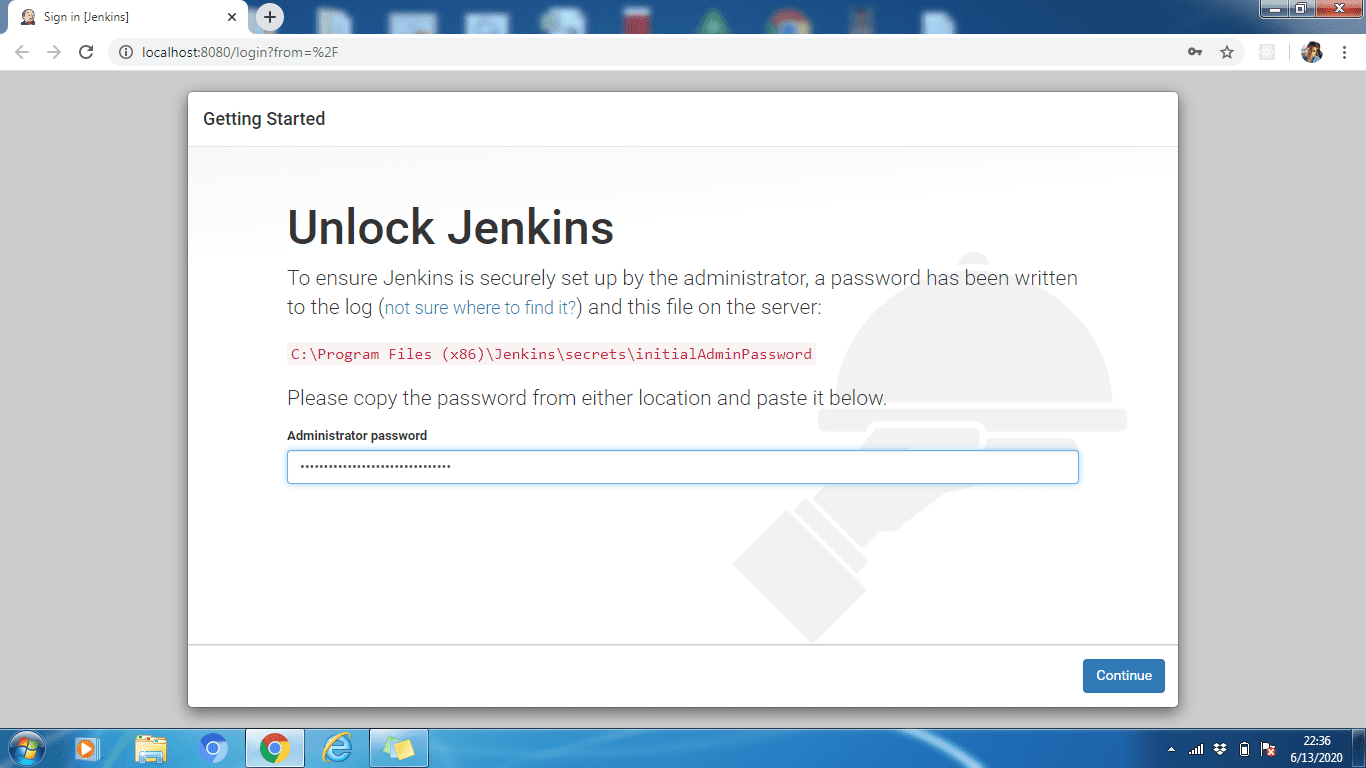
Корак 2: Да бисте откључали Јенкинс, копирајте администраторску лозинку из датотеке која се налази на
Ц:Програмске датотеке (к86)ЈенкинссецретсинитиалАдминПассворд
/вар/либ/јенкинс/сецретс/инитиалАдминПассворд
Сада, залепите га у Администраторска лозинка поље. Затим кликните на Настави дугме.
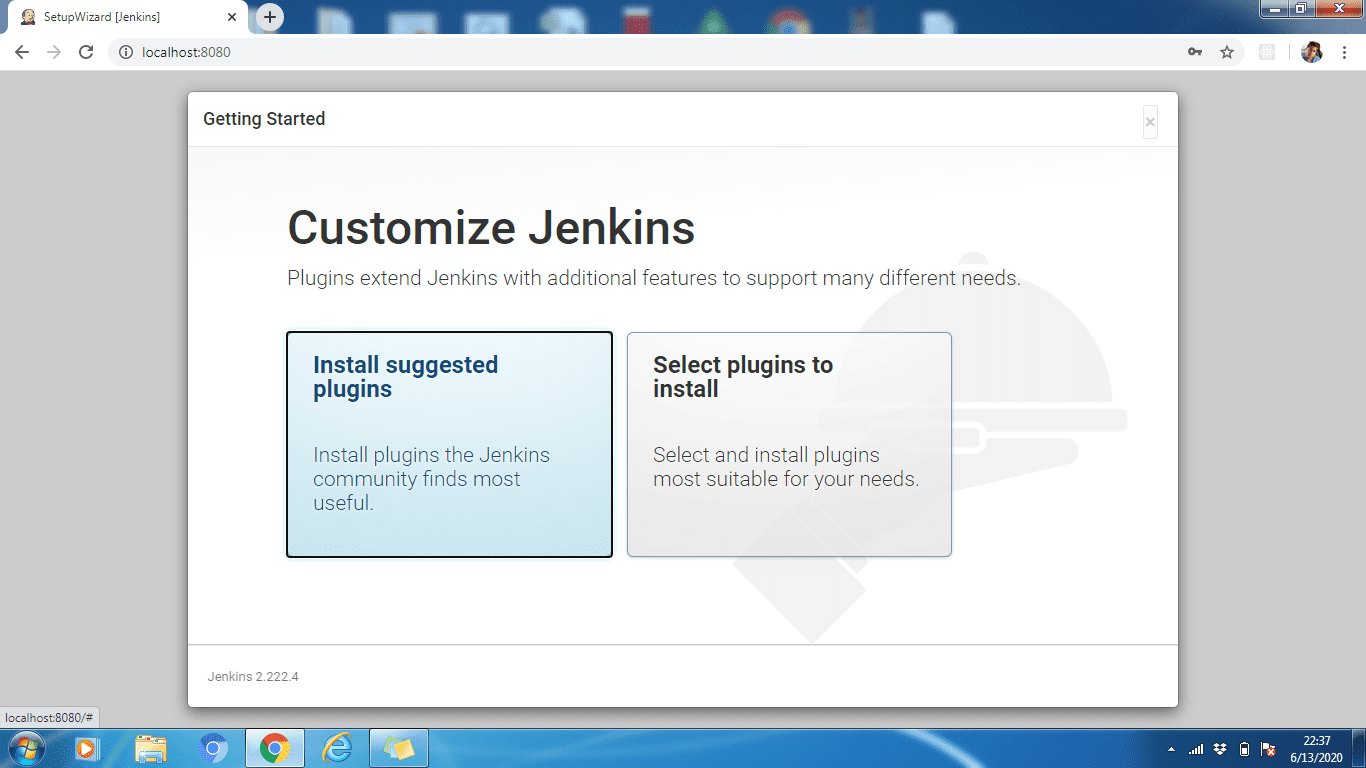
Корак 3: Можете инсталирати или предложене додатке или можете одабрати додатке у зависности од случаја употребе. Овде ћемо инсталирати предложене додатке.
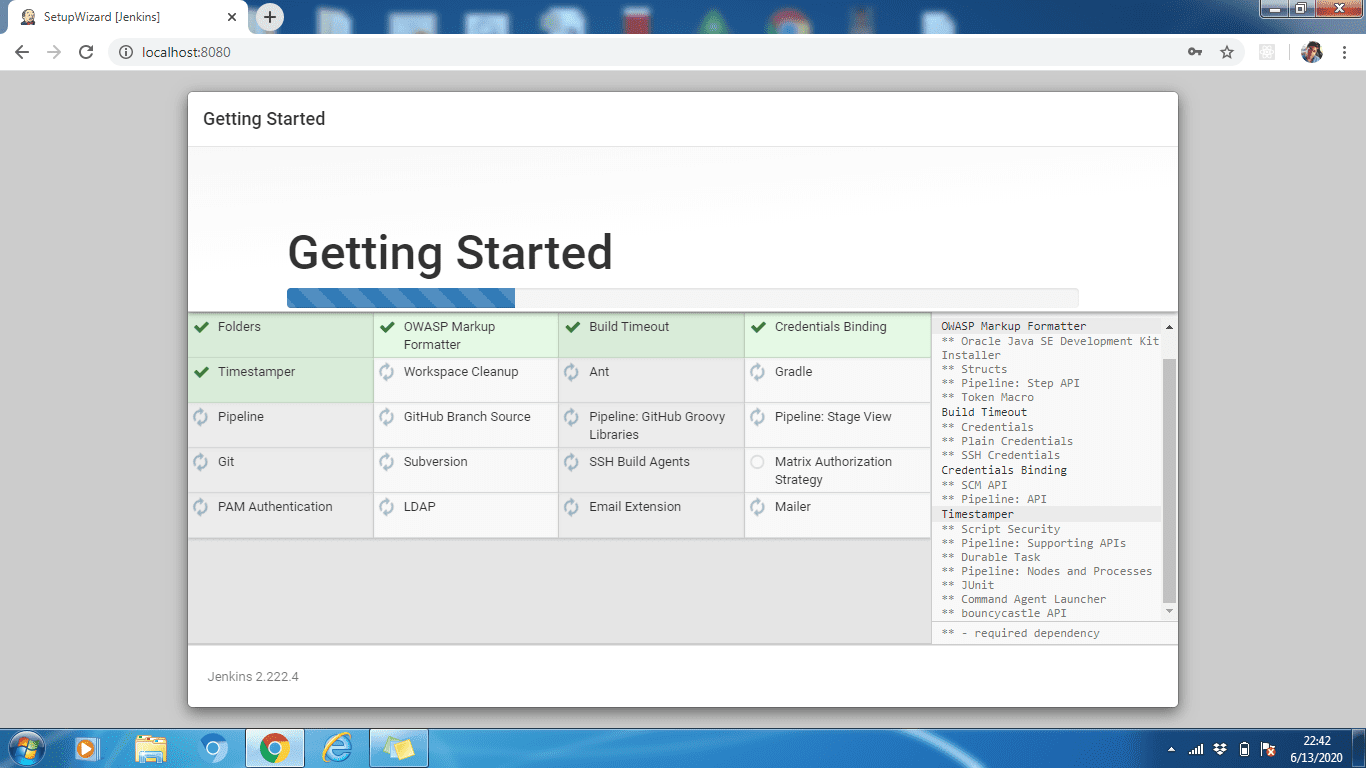
Корак 4: Сачекајте док се сви додаци не инсталирају. Када се инсталација заврши, кликните на Настави.
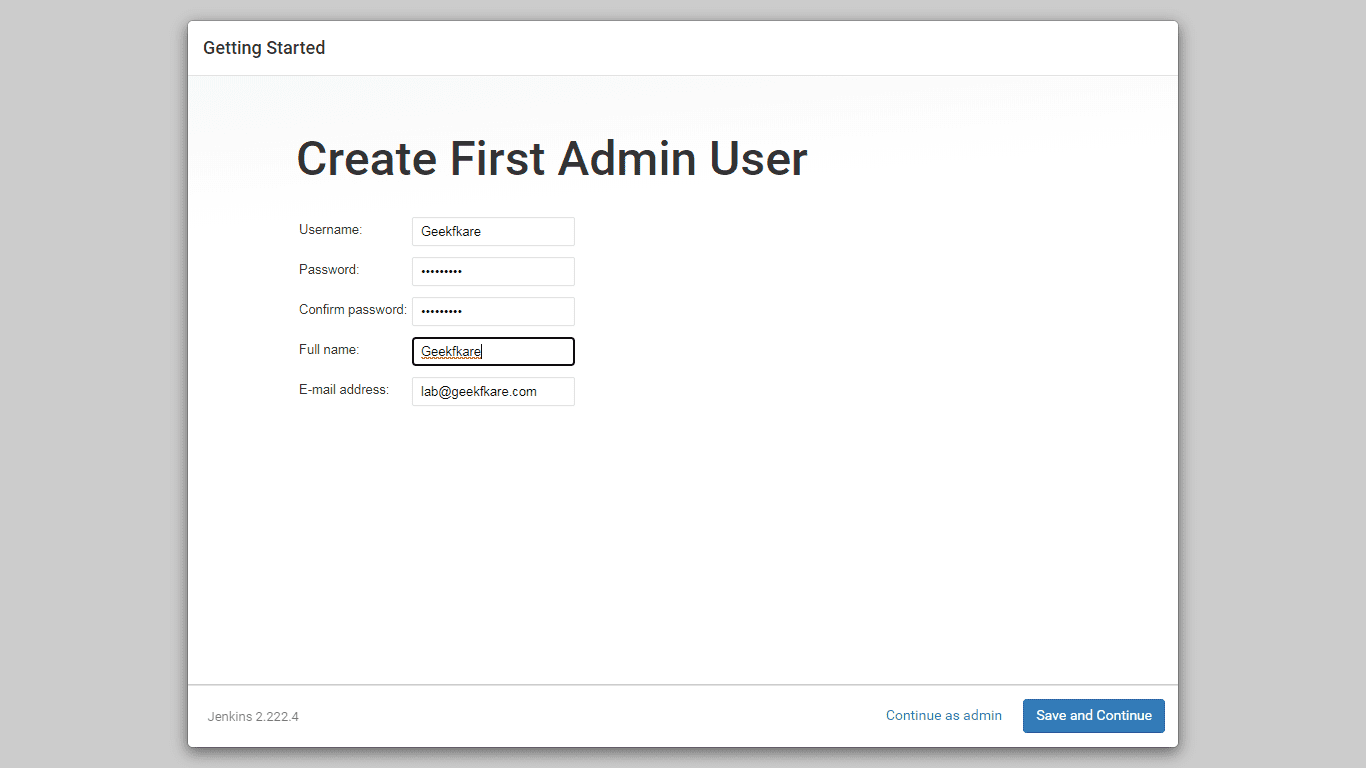
Корак 5: Направите администраторски профил за Јенкинса. Унесите потребне детаље и кликните на Сачувај и настави.
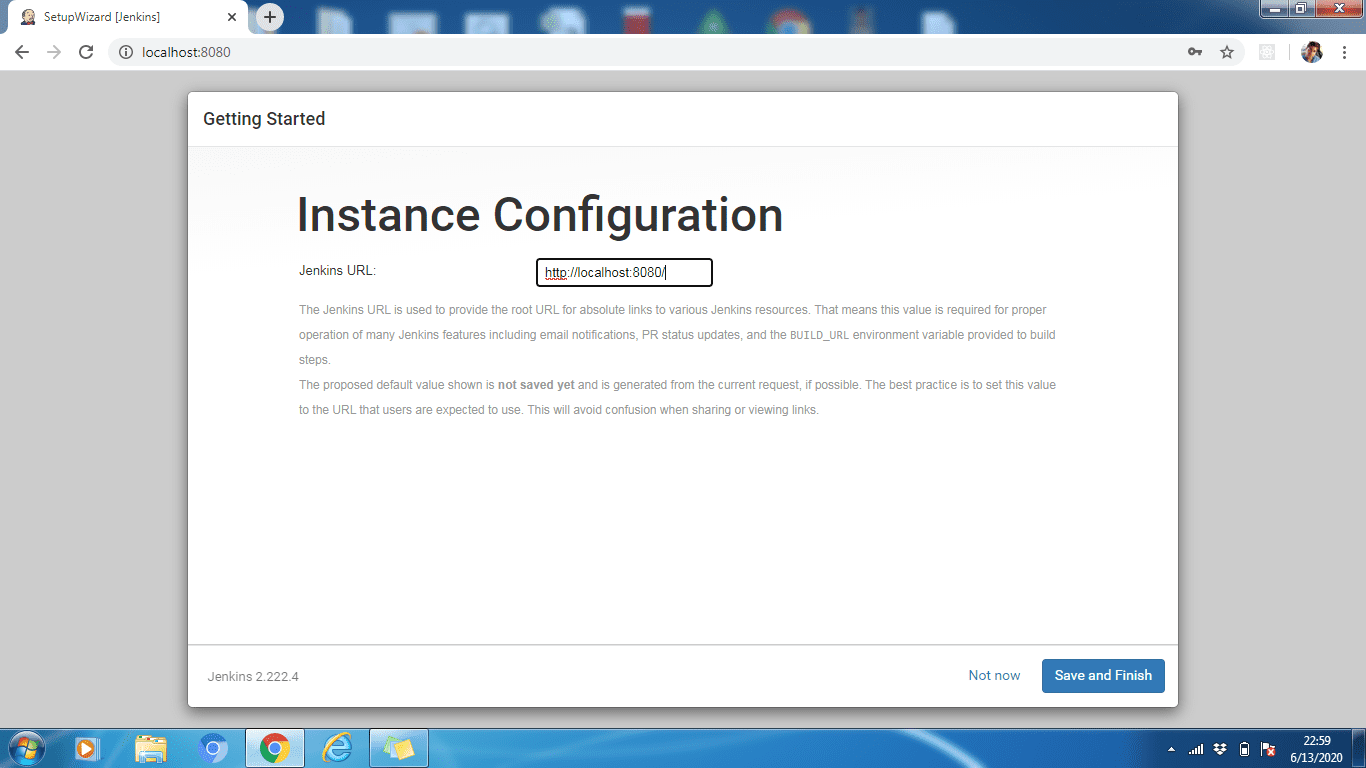
Корак 6: Можемо да променимо Јенкинсов УРЛ ако је потребно. Нека буде подразумевани хттп://лоцалхост:8080. Кликните на Сачувај и заврши да бисте довршили процес конфигурације. Сада кликните на Почните да користите Јенкинс
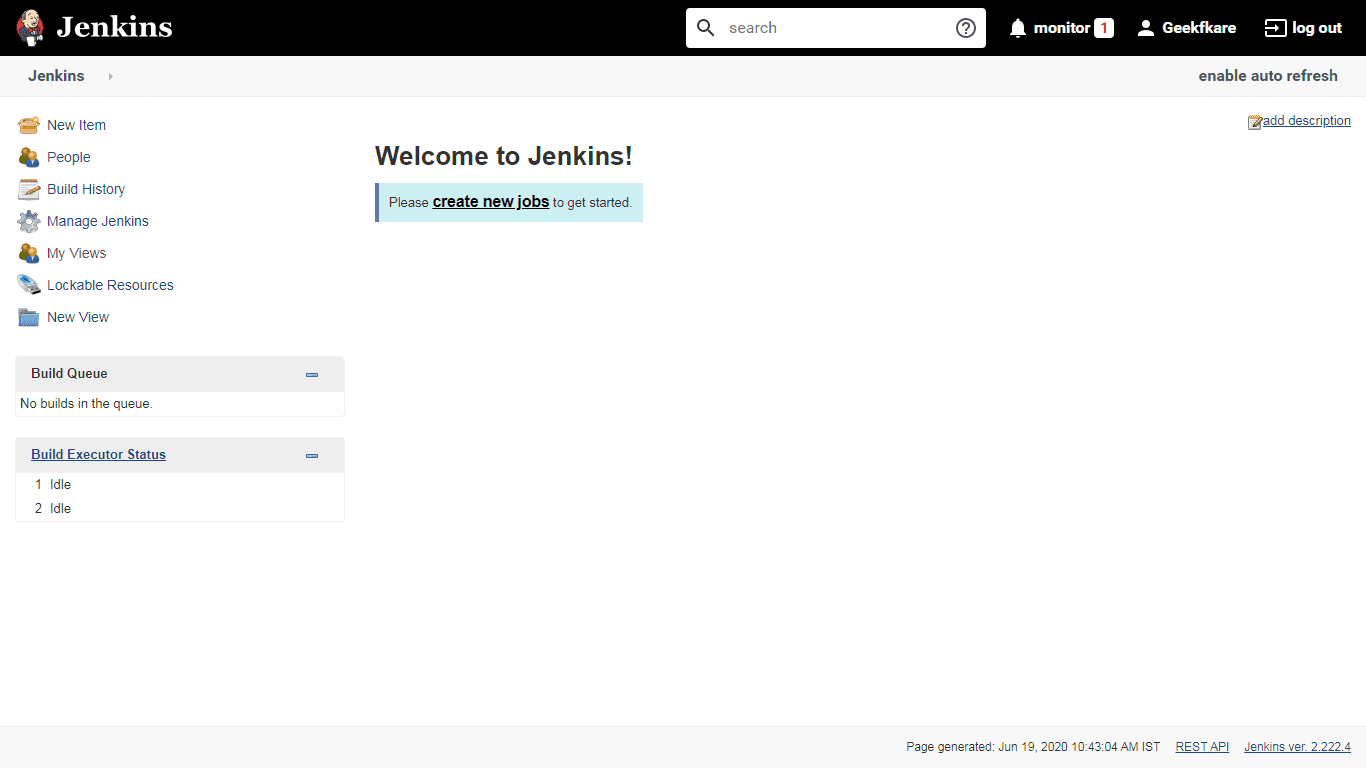
Коначно, процес конфигурације је завршен, а горњи је подразумевани, Добродошли у Џенкинс! страна.
Корак конфигурације Џенкинса је сличан за све ОС, осим корака 2 где морамо да преузмемо и унесемо администраторску лозинку. Ова лозинка се може преузети из датотеке, сачувати на путањи приказаној на Откључај Јенкинсов кориснички интерфејс.
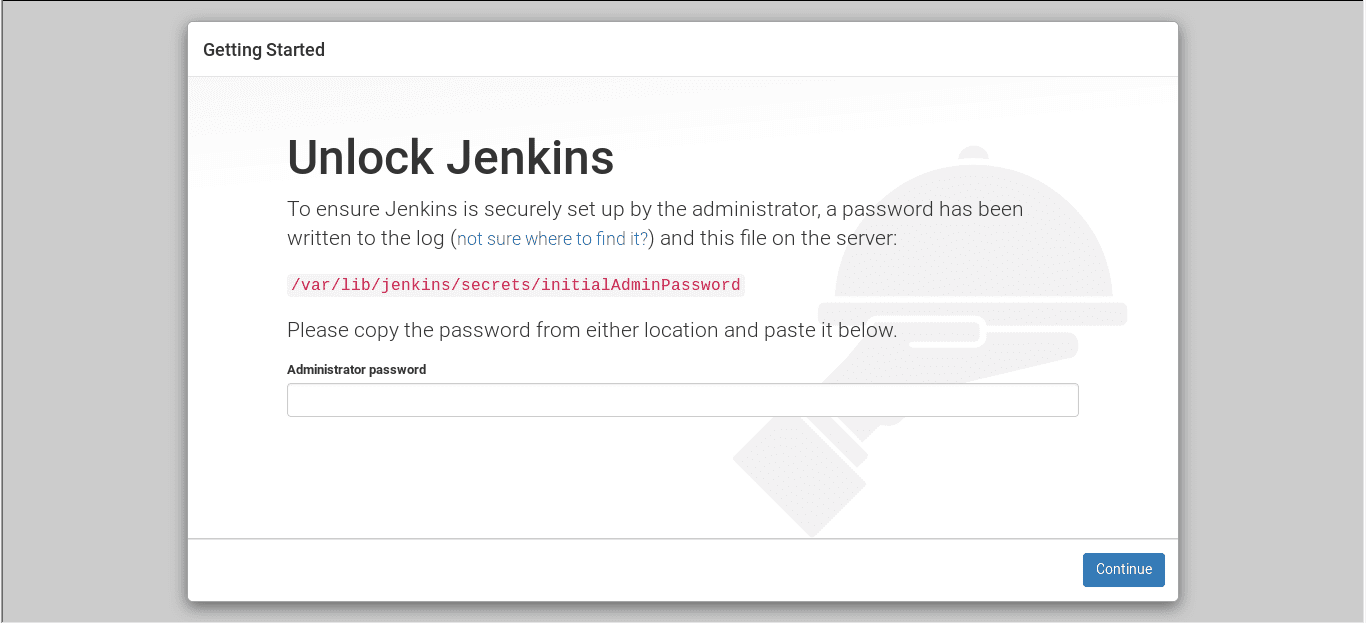
Закључак
Дакле, горе наведени кораци за инсталирање Јенкинса на ваш омиљени ОС. Затим научите како да креирате своје прве Јенкинс цеви.
Јенкинс-ова инсталација је лака и ако постављате за удаљени тим онда можете или набавити неки Цлоуд ВМ и сами га инсталирати или користити Јенкинс хостинг платформу.